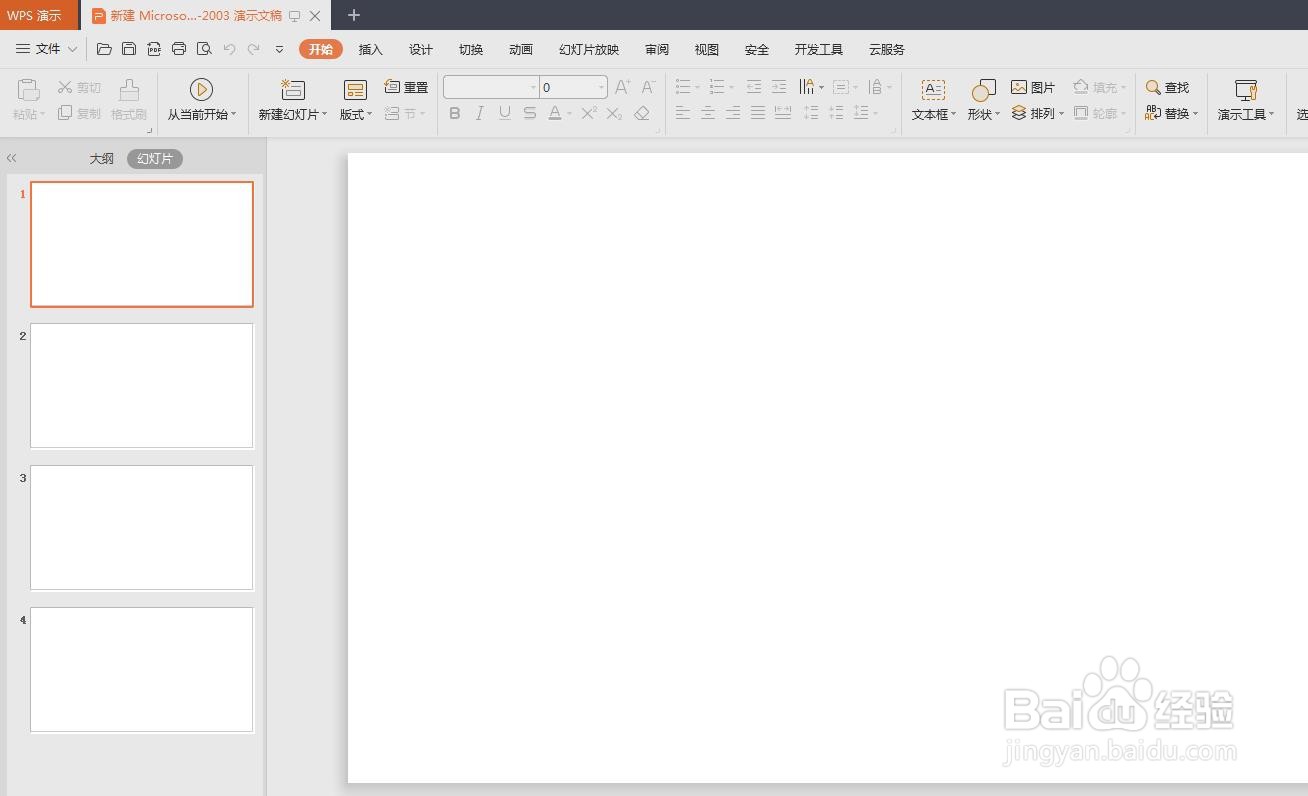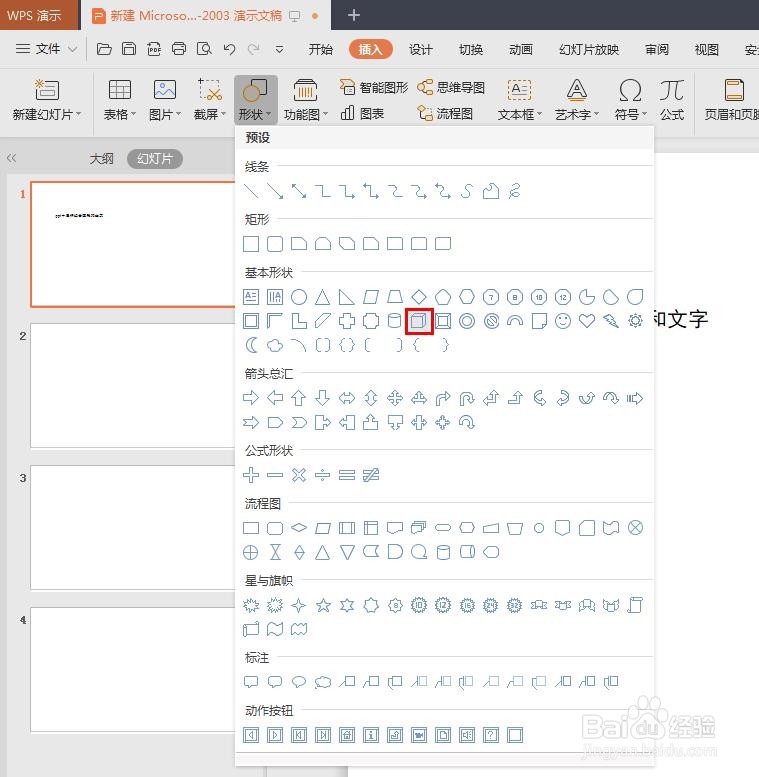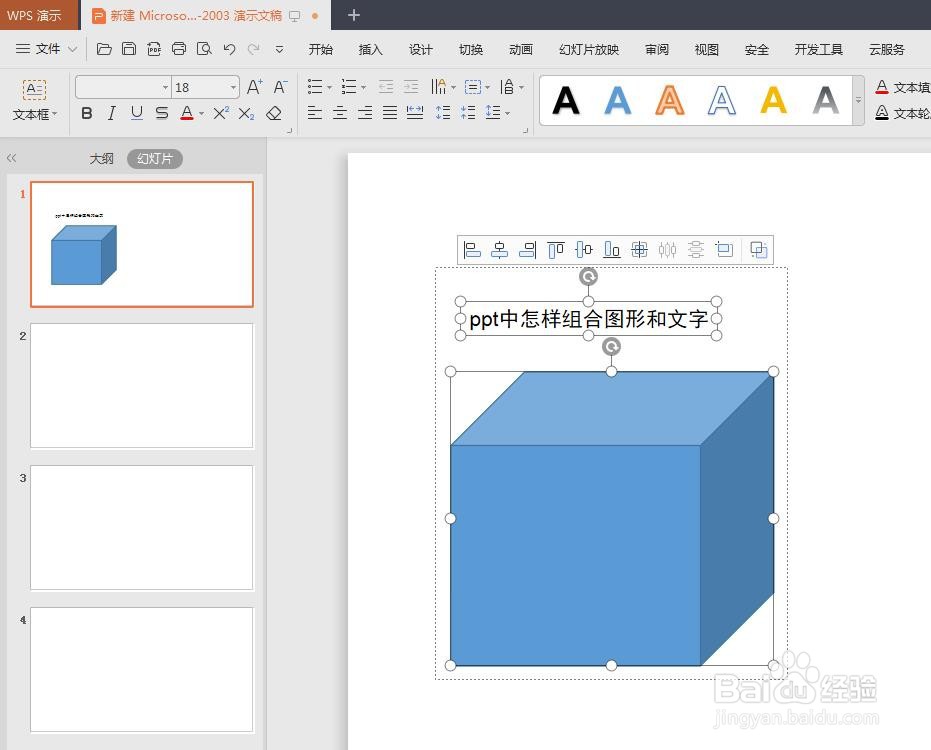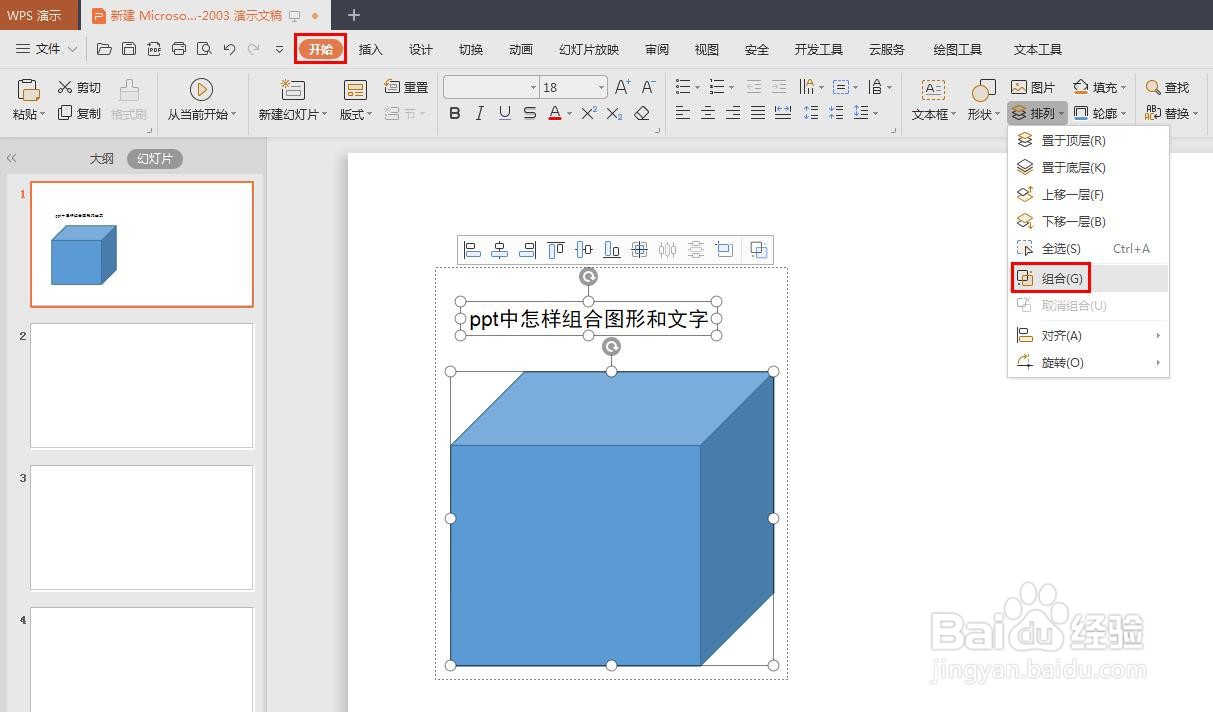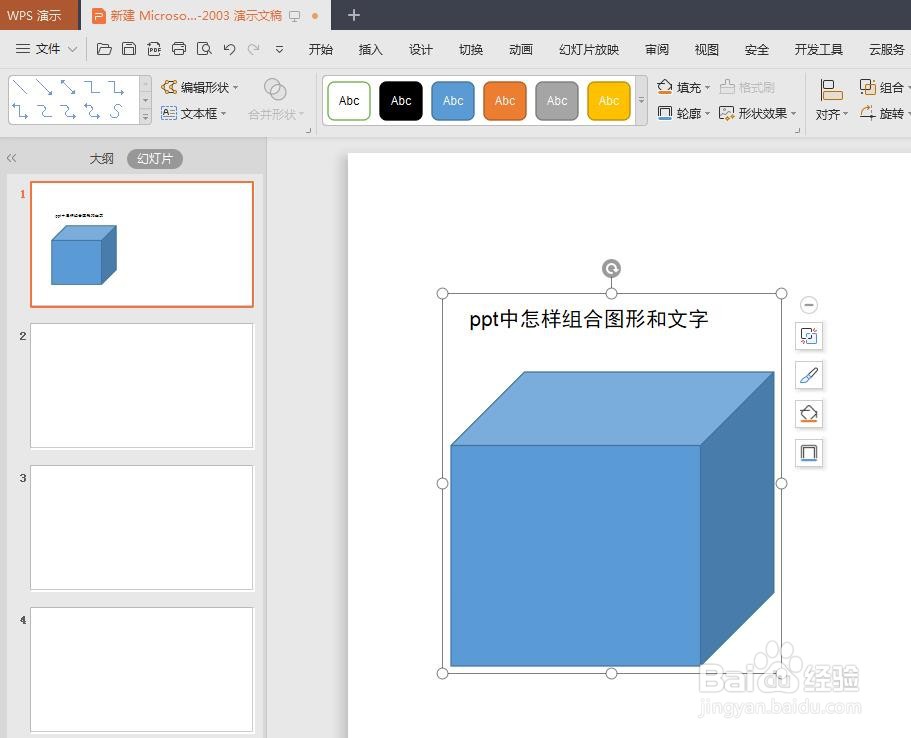在ppt中,通常会添加很多图形或者文字,那么ppt中怎样组合图形和文字呢?下面就来介绍一下ppt中组合图形和文字的方法,希望对你有所帮助。
工具/原料
联想YANGTIANS516
Windows7
wps2019
ppt中怎样组合图形和文字
1、第一步:打开一个需要将图形和文字进行组合的ppt。
2、第二步:选择菜单栏“插入”中的“文本框-横向文本框”。
3、第三步:在文本框中,输入要添加到PPT中的文字。
4、第四步:在菜单栏“插入-形状”中,选择要添加到ppt中的图形。
5、第五步:按住鼠标左键,在幻灯片中拖出一个图形。
6、第六步:按住Ctrl键,同时选中文字和图形。
7、第七步:选择菜单栏“开始”中的“排列--组合”选项。
8、如下图所示,ppt中的文字和图形组合在一起。